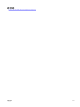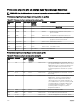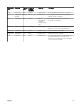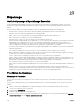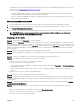Users Guide
5. Eectuez l'inventaire du serveur.
Dépannage de la découverte de périphériques
Si la découverte d'un périphérique n'aboutit pas, procédez comme suit pour dépanner et corriger le problème :
1. Si le périphérique aecté à la découverte est un système PowerEdge, assurez-vous qu'OpenManage Server Administrator y est
installé.
2. Pour découvrir des périphériques Windows avec succès, congurez les services SNMP comme il convient. Pour obtenir des
informations détaillées à propos de la conguration des services SNMP sous Windows, voir Conguration des services SNMP
sous Windows.
3. Pour découvrir des périphériques Linux avec succès, congurez les services SNMP comme il convient. Pour obtenir des
informations détaillées à propos de la conguration des services SNMP sous Linux, voir Conguration des services SNMP sous
Linux.
4. Après avoir conguré les services SNMP, vériez s'ils répondent correctement.
5. Si le périphérique aecté à la découverte utilise Microsoft Windows et que vous souhaitez utiliser WMI, assurez-vous que le
nom d'utilisateur et le mot de passe indiqués dans les informations d'identication WMI possèdent les autorisations
d'administrateur local sur la machine que vous souhaitez découvrir. Vous pouvez utiliser l'utilitaire Microsoft wbemtest pour
vous assurer que la connectivité WMI au serveur Windows est correcte.
6. Si le périphérique aecté à la découverte est un périphérique réseau non serveur, tel qu'une imprimante, un commutateur
Ethernet Networking, etc., assurez-vous que SNMP est activé sur le périphérique. Pour ce faire, vous pouvez accéder à
l'interface Web du périphérique.
Conguration des services SNMP sous Windows
1. Ouvrez une invite de ligne de commande et saisissez services.msc pour ouvrir les Services MMC.
2. Eectuez un clic droit sur Service SNMP et sélectionnez Propriétés. Si vous ne parvenez pas à localiser le service SNMP, vous
devez l'installer à l'aide Ajouter/supprimer des composants Windows.
3. Cliquez sur Sécurité et assurez-vous que l'option Accepter les paquets SNMP provenant de n'importe quel hôte est
sélectionnée.
4. Sous Noms de communauté acceptés, assurez-vous que public (ou une chaîne de communauté personnalisée) est déni. Si
cette option n'est pas dénie par défaut, cliquez sur Ajouter, puis saisissez une chaîne de communauté dans Nom de
communauté. Sélectionnez également les droits de communauté comme LECTURE SEULE ou LECTURE-ÉCRITURE.
5. Cliquez sur Interruptions et assurez-vous que le champ de chaîne de communauté possède un nom valide.
6. Dans Destination d'interruption, cliquez sur Ajouter et saisissez l'adresse IP de la console Open Manage Essential.
7. Démarrez le service.
Conguration des services SNMP sous Linux
1. Exécutez la commande rpm -qa | grep snmp, puis assurez-vous que le package net-snmp est installé.
2. Exécutez cd /etc/snmp pour naviguer jusqu'au répertoire SNMP.
3. Ouvrez snmpd.conf dans l'éditeur VI (vi snmpd.conf).
4. Recherchez # group context sec.model sec.level prex read write notif dans snmpd.conf et assurez-vous que les valeurs des
champs lecture, écriture et notif indiquent Tous.
5. À la n du chier snmpd.conf, juste avant Autres informations, entrez l'adresse IP de la console Open Manage Essentials au
format suivant : :trapsink <OPEN MANAGE ESSENTIALS CONSOLE IP> <chaîne de communauté> Par exemple,
trapsink 10.94.174.190 public.
6. Démarrez les services SNMP (service snmpd restart).
347